DVD や Blu-ray ディスクのオーディオを抽出するアプリ

DVD や Blu-ray ディスクのオーディオを抽出して PC に保存することができる、Windows、Mac、Linux 向けのアプリケーション。DVD や Blu-ray を、MP3、OGG、WAV、ALAC、FLAC などのオーディオ形式に変換できます。
DVD Audio Extractor の概要
DVD Audio Extractor は、強力なソフトウェア DVD オーディオ抽出/リッピング ツールです。
DVD Audio Extractor の機能
DVD Audio Extractor の主な機能です。
| 機能 | 概要 |
|---|---|
| メイン機能 | DVD のオーディオを抽出する |
| 機能詳細 | ・DVD や Blu-ray ディスクからオーディオを抽出できます。 ・MP3、OGG、WAV、ALAC、FLAC、Direct Stream、CD イメージに保存できます。 |
DVD や Blu-ray ディスクのオーディオを抽出できます
DVD Audio Extractor は、DVD や Blu-ray ディスクのオーディオを抽出して PC に保存することができる、Windows、Mac、Linux 向けのアプリケーションです。
かんたんな操作で、DVD ビデオ や DVD オーディオ、Blu-ray ビデオを MP3、OGG、WAV、ALAC、FLAC、Direct Stream、CD イメージのオーディオ形式に変換できます。
Direct Stream や CD イメージに変換することもできます
DVD Audio Extractor を使用して出力フォーマットを「Direct Stream」に選択すると、オーディオ ストリームを mlp、pcm、mpa、ac3、または dts ファイルに直接逆多重化することもできます。
また、独自の CD イメージ作成機能により、DVD をオーディオ CD または DTS-CD にワンステップで変換できます。アプリケーションはウィザード形式を使用しているため、初心者でもかんたんに DVD からオーディオを抽出できます。
Windows の「送る」メニューを管理することができる便利なアプリケーション
DVD Audio Extractor は、使いやすいインターフェイス、超高速の抽出速度、豊富なオーディオ形式のサポート、マルチチャンネル機能、任意のサンプル レートへのリサンプル、オーディオ プレビューなどの機能を備えている優秀なアプリケーションです。
機能
- DVD Audio Extractor は、使いやすい感覚で設計されています。このプログラムには、段階的なウィザードのようなインターフェイスが付属しており、すべての機能はマウスをクリックするだけで使用できます。
- 完全に最適化された処理エンジンにより、DVD Audio Extractor は再生時間の 10% 以内で選択したオーディオ トラックを変換できます。(注: 処理時間はオーディオ形式の設定によって異なります)
- DVD オーディオ エクストラクタは、DVD ビデオで利用可能なすべてのオーディオ フォーマットをデコードできます: ドルビー デジタル (AC-3)、MPEG1/2、リニア PCM (任意の 16、20 または 24 ビット、48000 または 96000 Hz のサンプル レート、1 ~ 8 チャンネル) 、および DTS (デジタル シアター システム)。
- DVD Audio Extractor は、OGG (モノラル、ステレオまたは 5.1 サラウンド)、MP3 (モノラル、ステレオまたはジョイント ステレオ)、非圧縮 PCM Wave (無制限のチャンネル、8 ビット、16 ビットまたは 24 ビット、オプションあり) の複数のフォーマットにエンコードできます。各チャンネルを別々のファイルに保存します)。
- 新しく追加された CD イメージ作成機能により、DVD をオーディオ CD にワンステップで変換できます。
- 新しく追加されたオーディオ再生/プレビュー機能により、選択したチャプターを聞くことができるため、それらのチャプターが本当に抽出したかったものであることを確認できます。DVD Audio Extractor を DVD-Video ディスク用のスタンドアロン オーディオ プレーヤーとして使用することもできます。
- DVD Audio Extractor のリサンプル ライブラリを使用すると、オーディオを任意のサンプル レートで高品質に保存できます。
- DVD Audio Extractor は、ネイティブで NT/2000/XP をサポートします (ASPI マネージャーは不要です)。Win9x/Me システムでは、ASPI マネージャ (wnaspi32.dll) が引き続き必要です。
- リッピングしたいすべてのトラックを選択すると、DVD Audio Extractor が自動的にそれらを 1 つずつリッピングしてエンコードします。
仕様
ダウンロード
使い方
インストール
1.インストール方法
- ライセンスが表示されます。「I accept the agreement」を選択して[Next]をクリックします。
- インストール先を確認して[Next]をクリックします。
- スタートメニューに作成するショートカットの設定を確認して[Next]をクリックします。
- 追加のタスクを設定して[Next]をクリックします。
- インストールの準備ができました。[Install]をクリックしてインストールを開始します。
- インストールが完了しました。[Finish]をクリックしてセットアップウィザードを閉じます。
2.起動時のダイアログ
- トライアル版の使用を続行するには、[Register Later]をクリックします。
基本的な使い方
1. 基本的な使い方
- 「DVD source」のドロップダウンからソースを選択します。
- 抽出するオーディオを選択します。
- [Next]をクリックします。
- 出力フォーマットを選択して[Next]をクリックします。
- 保存先の設定をして[Next]をクリックします。
・Overwrite files with the same name:同名ファイルを上書きする
・Create M3U playlist:M3U プレイリストを作成する
Normalization:
・Enable normalization, set max level to:正規化を有効にし、最大レベルを次のように設定します
- [Start]をクリックすると、オーディオファイルのエンコードが開始されます。

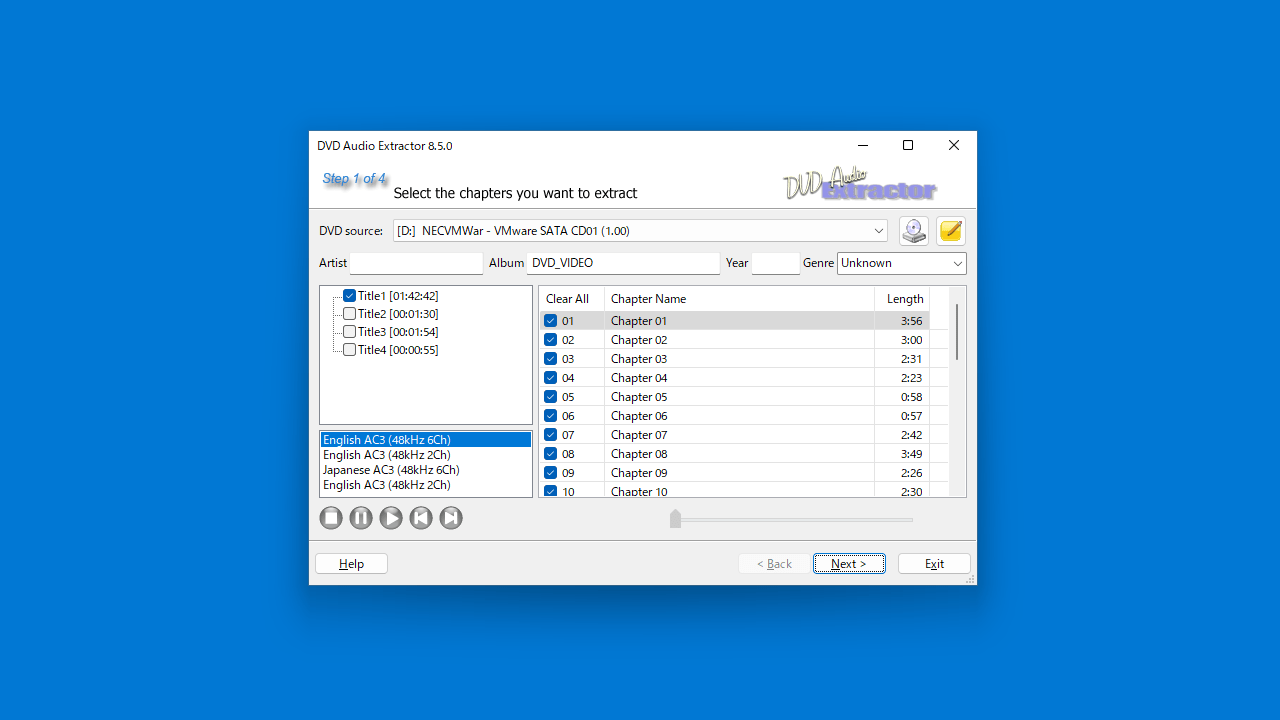
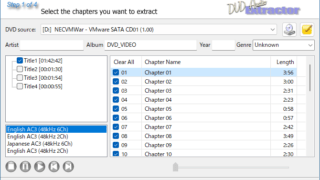
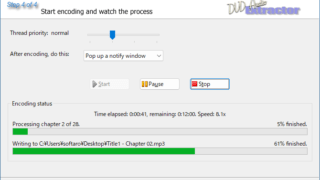
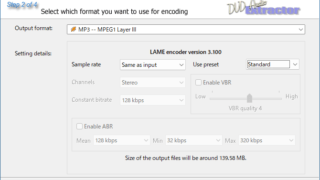
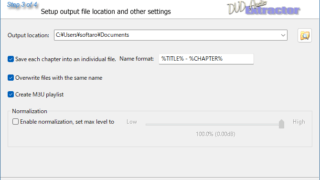
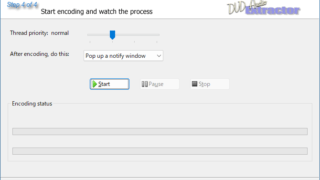
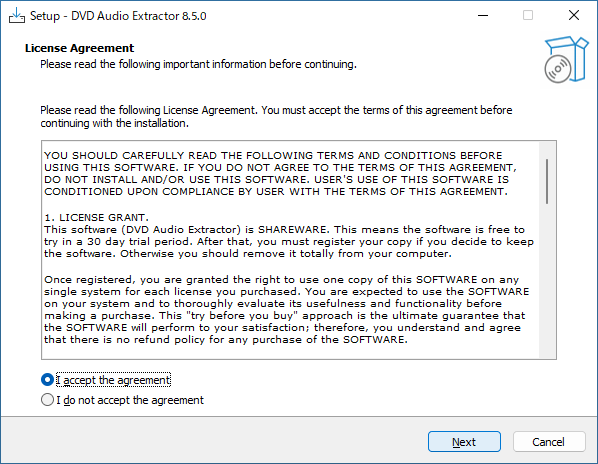
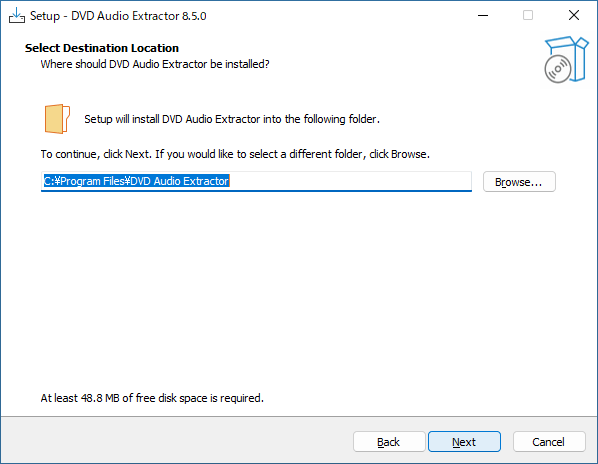
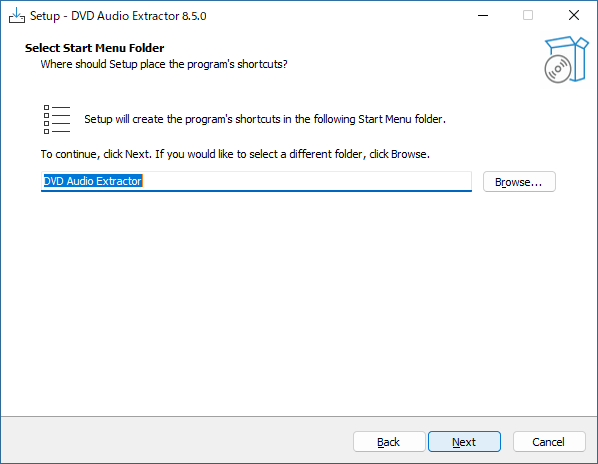
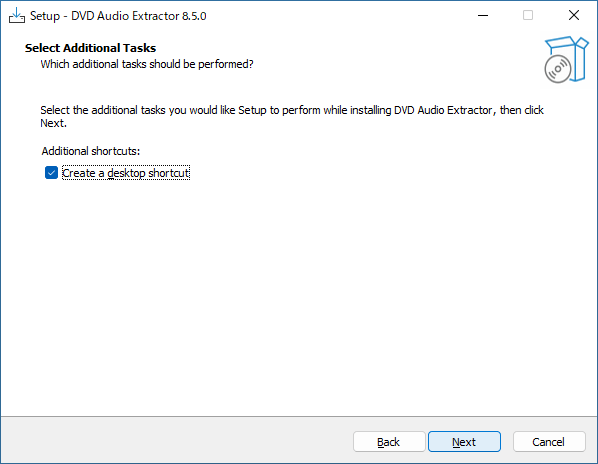
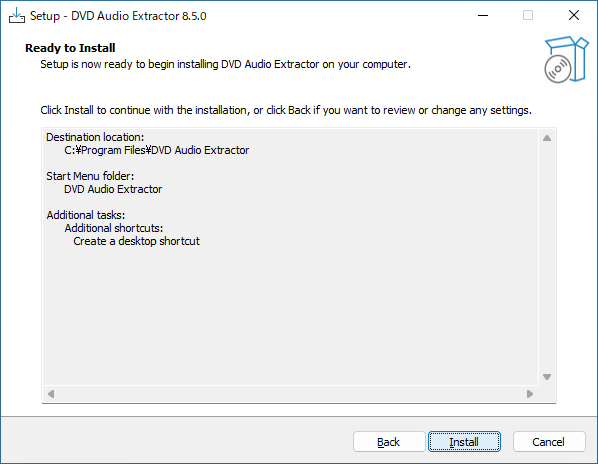
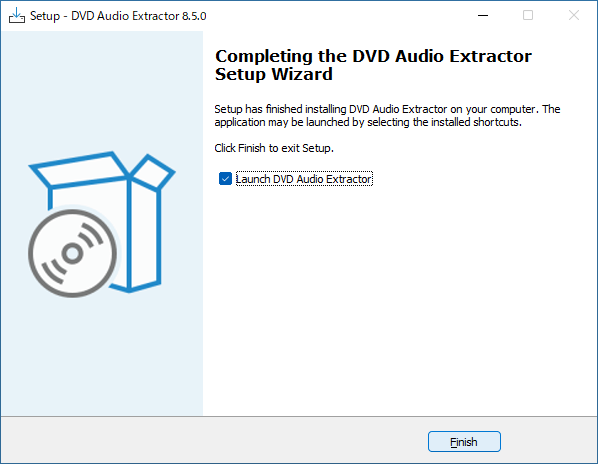
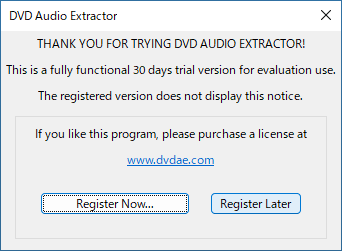
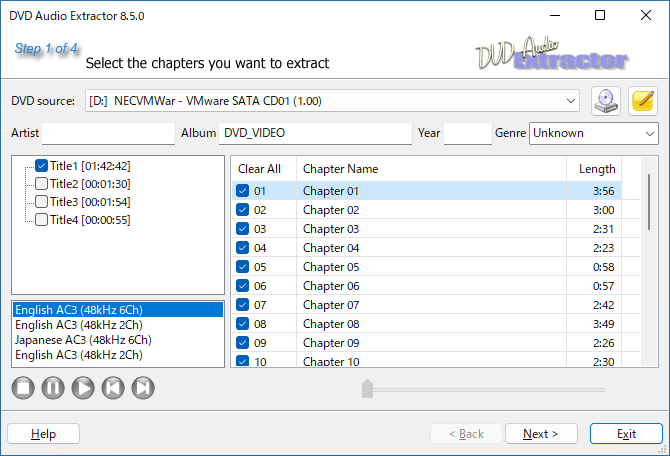
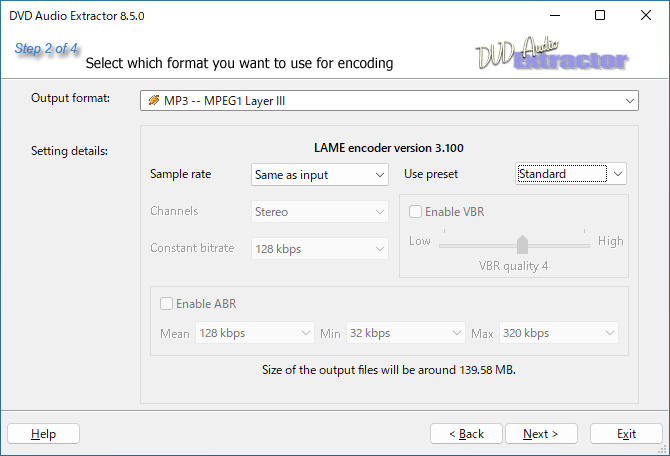
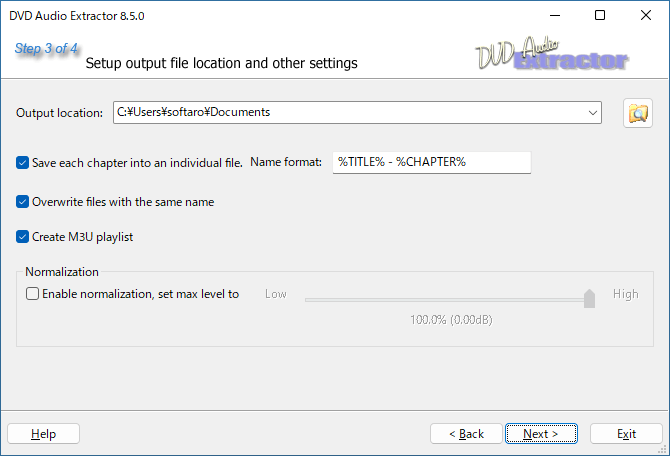
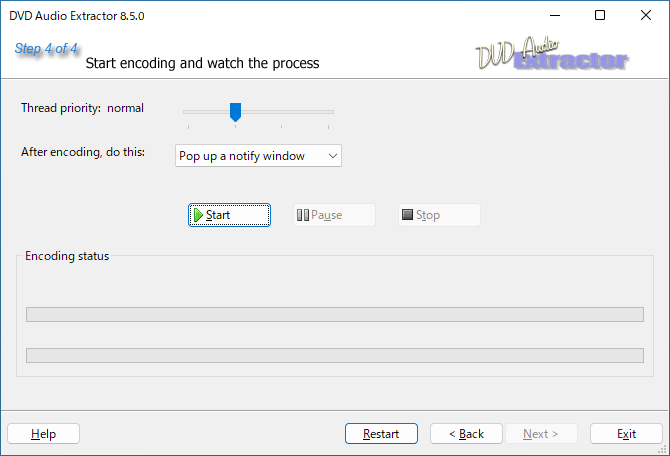
DVD Audio Extractor は、30 日間無料で試用できるトライアルバージョンです。